1、首先开启一台华为模拟器的设备。如图

2、打开Xshell软件,点击【文件】然后按【新建】新建一个会话。如图

3、然后在窗口上面,选择一个【TELNET】的选项,一定是Telnet的协议才可以连接的。如图
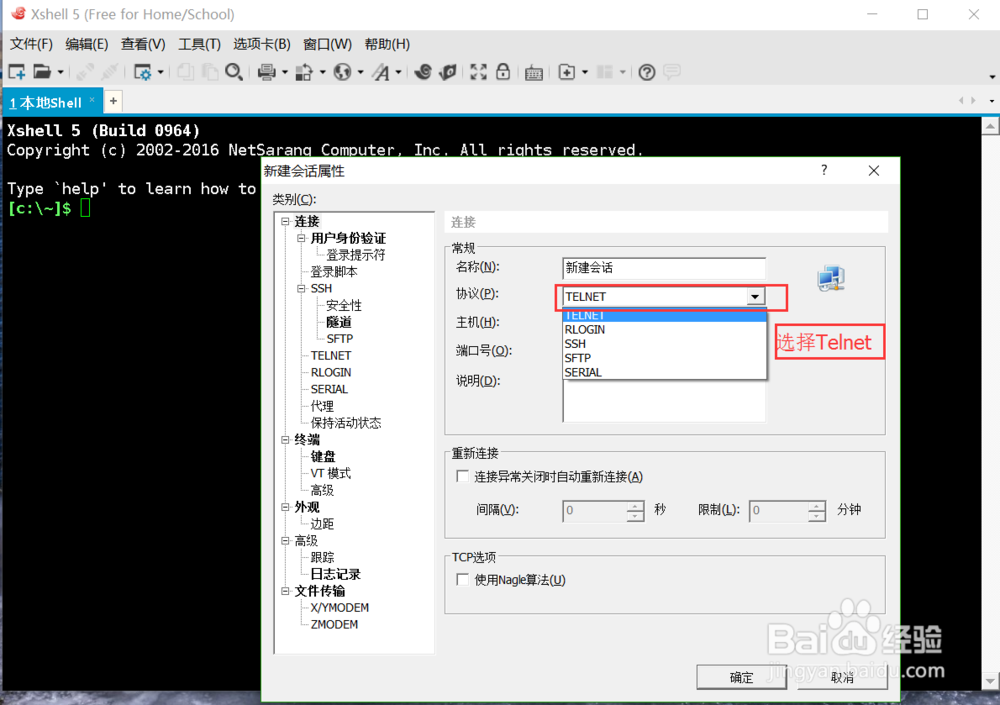
4、然后,凸鹣沮北把所有的信息填好,包括【名称】,【主机的IP地址】,【端口号】。名称是可以自定义的定义的;主机的IP地址是本机的IP地址,默认为【127.0.0.1】;端口号是一定要从2000开始,如果有第二个设备,那么从2000开始一直累加,2001,2002等等。如图

5、在填完上诉的项目了,一定要认真填写。之后就按右下边的【确定】按钮。
6、在设置好了选项之后,就是怎么连接了。首先点击【文件】,然后按【打开】,自动弹出一个窗口。如图

7、然后选择第一个设备,就是从默认端口【2000】开始的,也会附上刚刚自己命名的设备的。最后点击【链接】。如图

8、在最后的结果里面,就是检查了,看一看能不能使用,确定这里是可以使用的。如图
